Nástroj Odstupňovaný filtr v Lightroom 4 umožňuje aplikovat úpravy přes rovnoměrný přechod. V tomto článku vysvětlím 4 způsoby, jak použít nástroj Odstupňovaný filtr k vylepšení vašich fotografií.

K úpravě expozice na levé straně této fotografie jsem použil odstupňovaný filtr. Přečtěte si, jak na to.
Přidání odstupňovaného filtru k fotografii
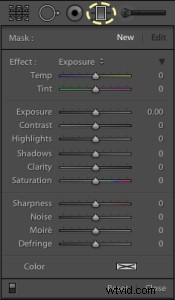
- Klikněte na nástroj Odstupňovaný filtr nebo použijte klávesovou zkratku „M“
- Vytočte požadovaná nastavení (expozice, teplota barev atd.)
- Přetáhněte myší přes obrázek a začněte v bodě, kde chcete, aby byl filtr nejsilnější. Snadno si to zapamatujete tak, že začnete táhnout myší z oblasti fotografie, kterou chcete změnit. Vytvořte tak velký přechod, jaký potřebujete, aby byl přechod jemný.
- Upravte velikost, polohu a úhel přechodu a také jeho nastavení, dokud nedosáhnete požadovaného výsledku.
4 použití nástroje odstupňovaného filtru
1. Změna expozice na jedné straně rámu
V mém vlastním pracovním postupu používám odstupňovaný filtr ke změně expozice více než pro jakýkoli jiný účel. V Lr4 s 2012 Process můžete ovládat celkovou expozici nebo cílit pouze na stíny nebo světla. K tomuto obrázku některých sailboardistů na pláži v Kamakura v Japonsku jsem přidal odstupňovaný filtr, abych zvýšil expozici na levé straně fotografie asi o polovinu zastávky.

Použil jsem odstupňovaný filtr ke zvýšení expozice na levé straně obrázku.

Tento odstupňovaný filtr zvyšuje expozici na levé straně snímku asi o 1/2 kroku
2. Snížení atmosférického oparu
Dalším dobrým využitím odstupňovaného filtru je snížení zákalu na dálku pro krajiny a městské scenérie. Zjistil jsem, že zvýšení kontrastu, jasnosti a ostrosti napříč vertikálním přechodem může pomoci snížit zákal. Odstupňovaný filtr zde pomáhá vytěžit to nejlepší z tohoto snímku, pořízeného za obzvláště zamlženého dne z Metropolitan Government Building v Tokiu.
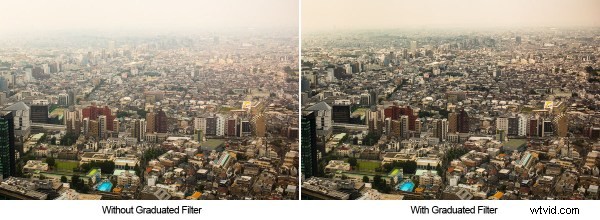
Použil jsem odstupňovaný filtr, abych snížil část zákalu a vytvořil konečný snímek s více detaily.
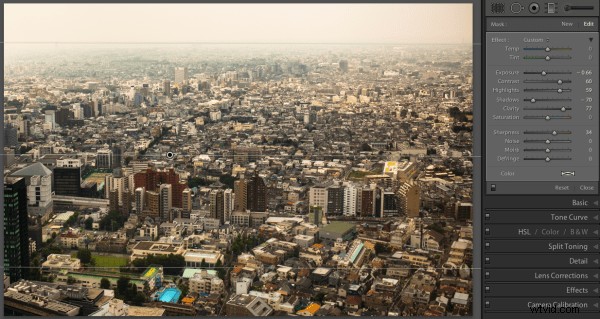
Tento odstupňovaný filtr pomáhá snižovat zákal ve vzduchu.
3. Selektivní úprava vyvážení bílé
Pomocí ovládacích prvků Teplota a Odstín v nastavení Odstupňovaného filtru můžete upravit vyvážení bílé napříč přechodem. Toto je obrázek ranní rosy na rostlinách rýže v Takasaki, Japonsko. Použil jsem dva odstupňované filtry, abych samostatně zvýšil sluneční erupci a rýžovou trávu.

Použil jsem dva odstupňované filtry, abych zvlášť zdůraznil žlutý a zelený tón.

Tento odstupňovaný filtr zvýrazňuje žlutou a růžovou při východu slunce

Tento odstupňovaný filtr činí trávu více zelenou.
4. Přizpůsobení efektu viněty
Tato technika staví na #1 výše, protože ve skutečnosti manipulujeme s expozicí. Ale zmiňuji to samostatně, protože jde o kombinaci dvou efektů Lightroom. Na některých portrétech rád používám jemnou vinětu, abych přitáhl pozornost k objektu. Standardní viněta po oříznutí však není účinná při přitahování oka k jedné straně rámu.
V těchto případech můžete použít odstupňovaný filtr k selektivní úpravě viněty, jako na níže uvedeném portrétu v přirozeném světle. Výrazná viněta ztmaví vnější část snímku, zatímco přechod expozice zesvětlí pravou stranu snímku přes obličej modelu. To má za následek přitažení oka diváka k obličeji objektu.
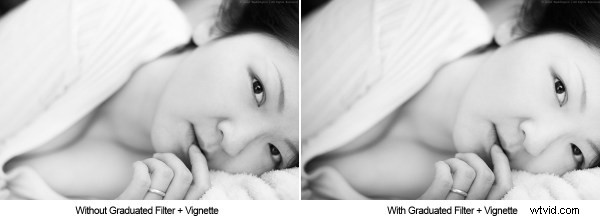
K odstranění vinětace na pravé straně rámu jsem použil odstupňovaný filtr

Tento odstupňovaný filtr působí proti vinětaci na pravé straně
Doufám, že tento článek byl zajímavý a informativní a dal vám několik nápadů, jak použít nástroj Odstupňovaný filtr k vylepšení obrázků. Oceňuji zpětnou vazbu, prosím komentujte níže nebo se se mnou neváhejte spojit přes Facebook nebo Google+. Budu se snažit odpovídat na otázky a odpovídat na komentáře.
